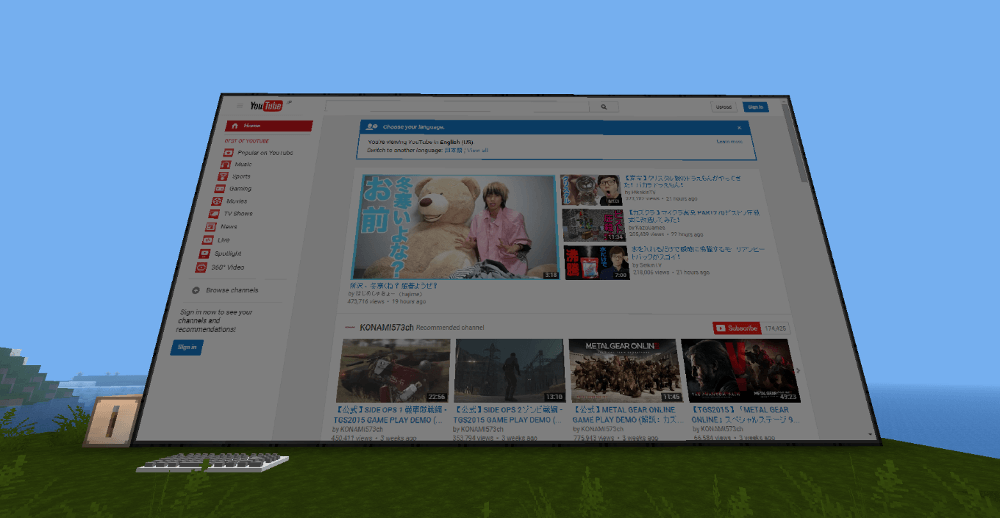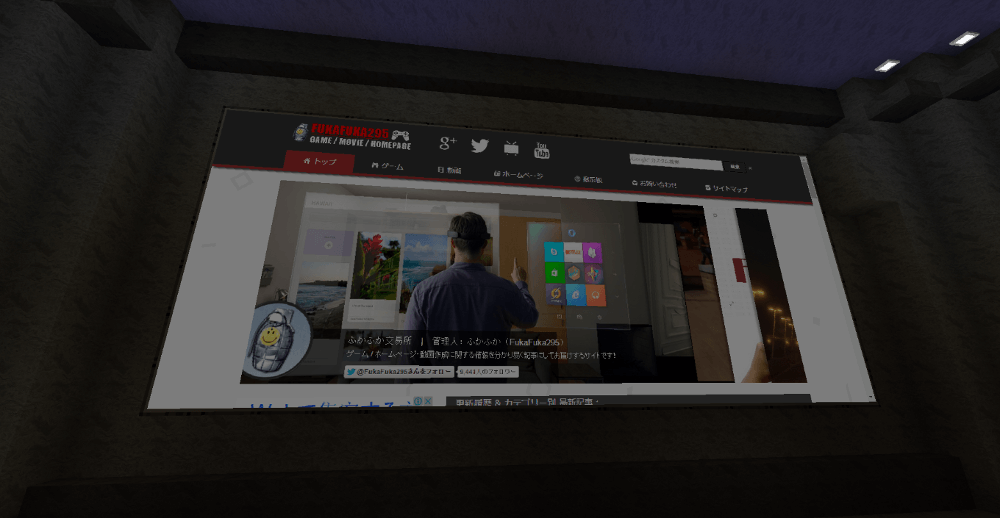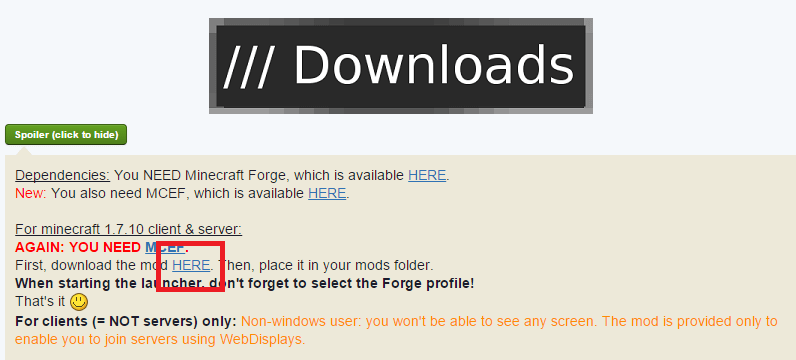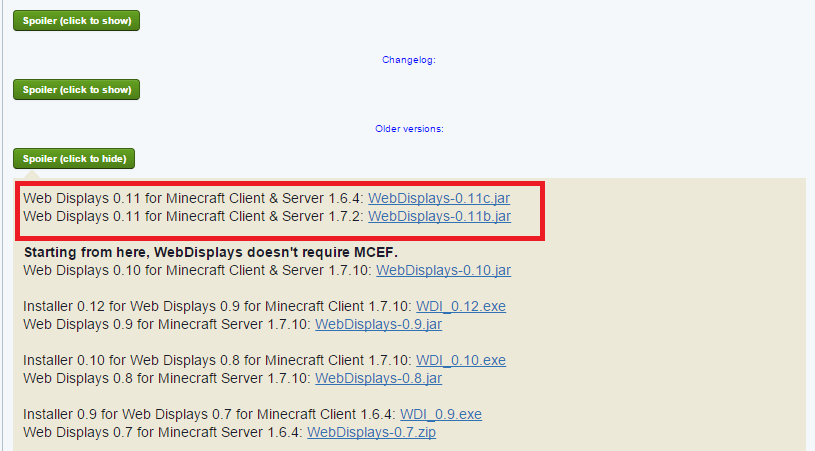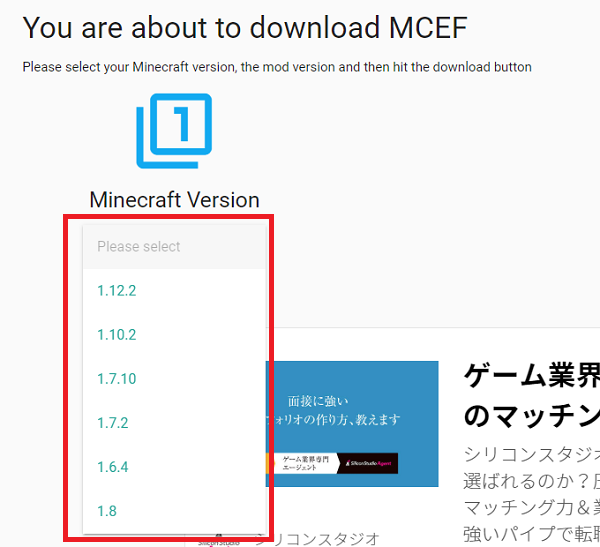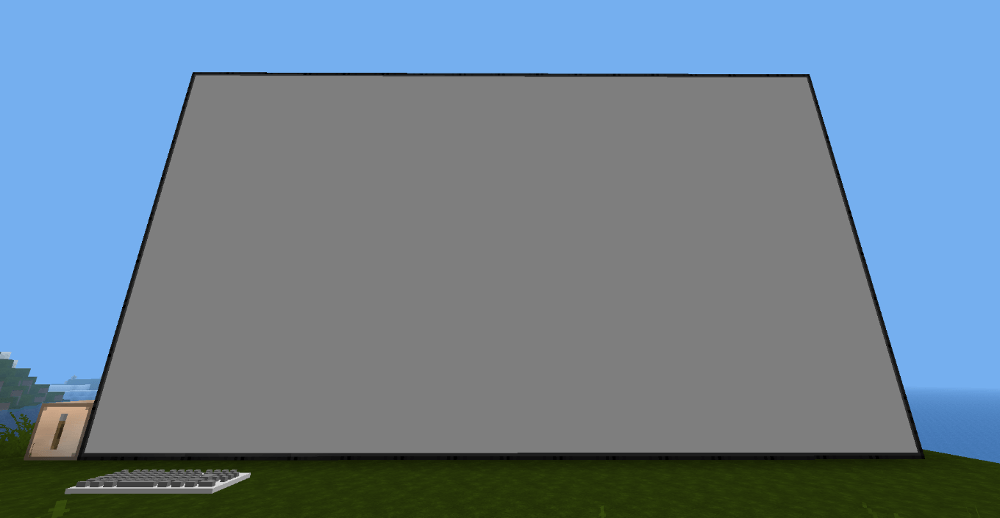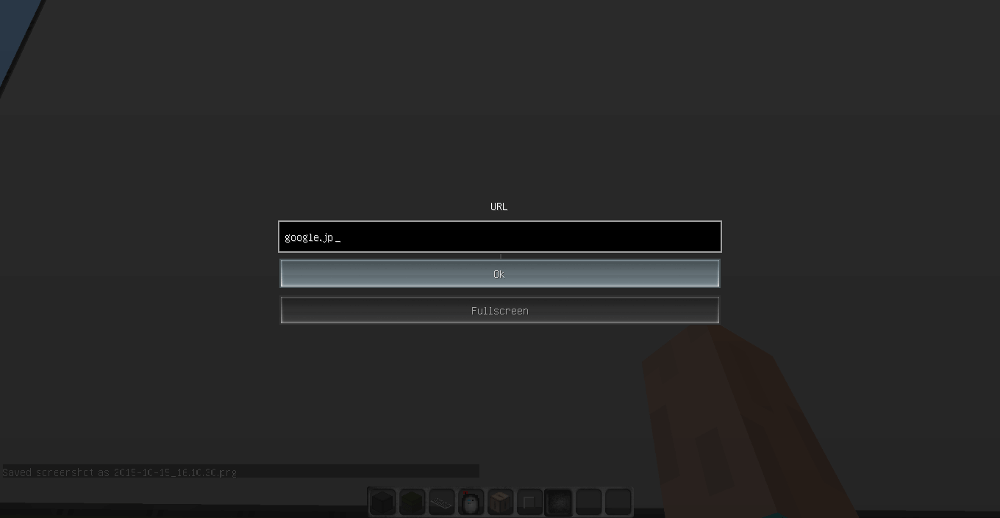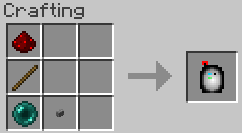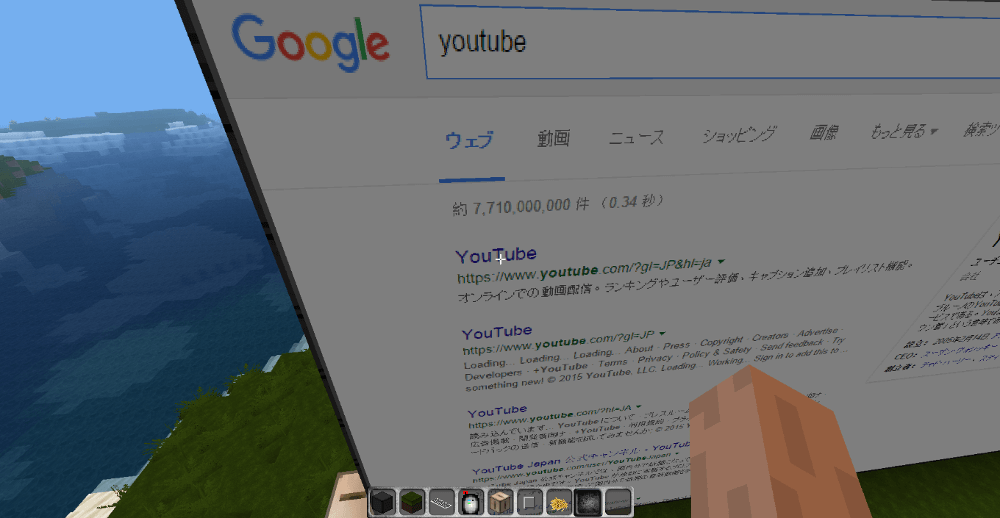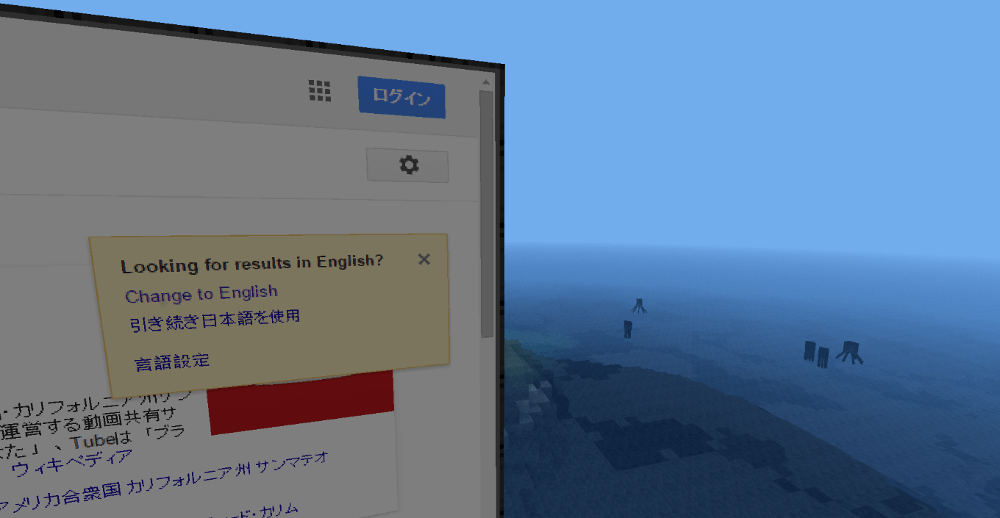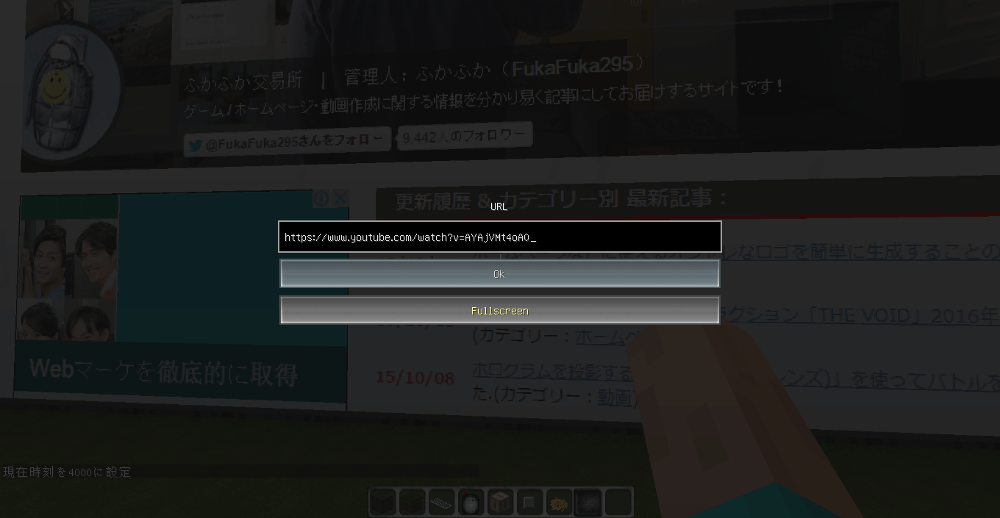マイクラで映画館が作りたい!
そう思い立っていざ映画館を作ってはみたものの、スクリーンは真っ白で何も映らない・・・('A`)
作る前から分かっていたんだけど、なんだかむなしくなってしまいますよね。
ですがこのMODさえあれば、もはや落ち込む必要はありません!
その名も・・・
Web Displays MOD
▼マイクラ内で、YouTubeの動画を観たり、ウェブサイトを閲覧したりできる便利なMODです。
※32bit版のJava環境下でないと動作しないので注意。
※2020年4月18日追記:ver1.7.10以降では64bit環境でも動作するようになりました!
マイクラ内でウェブプラウザが出来る!
この『Web Displays MOD(ウェブディスプレイモッド)』は、Minecraftのゲーム内で ウェブプラウジング(ウェブサイトの閲覧)ができてしまうのです!
▼通常のプラウザ同様、Web上のホームページが閲覧できちゃいます
ということはもちろん、Youtubeでの動画の視聴もできます!(ニコニコ動画はフラッシュプレイヤーの関係上、視聴できません)
▼音声もキチンと流れます
MODの導入方法
MODの導入に必要なものは
- Web Displays MOD本体
- 前提MODの Minecraft Chromium Embedded Framework (MCEF)
の2つです。
※他に大前提として『Minecraft Forge』が入っている必要があります。
またこのMCEFはマイクラのシステムに影響を与えるため、 心配な方は本体のバックアップをとっておいてください。
MOD本体のダウンロード
上記の公式フォーラムにアクセスし、「Downloads」のところの"HERE"と書かれたところをクリックして、MOD本体をダウンロードしてください。
※1.7.2以前のバージョンの場合は、"Old versions"のところから対応するバージョンのものをダウンロードしてください。
前提MODのダウンロード
次に前提MODの 『Minecraft Chromium Embedded Framework(MCEF)』をダウンロードします。
上記のサイトにアクセスし、"mod download" から、対応するMCEFをダウンロードしてください。
MODのインストール
ダウンロードし終わったMOD本体と前提MODの2つを、".minecraft" の中の "mods" フォルダ内にそのまま入れてください。
そしてマイクラを起動し、ブロックの中にWeb Displays MOD関係のブロックが追加されていれば導入は完了です。
※MCEFを導入後、最初の起動時に、必要なファイルのダウンロードが行われます。
このダウンロード作業は 数分かかる場合があります。終了するまで本体を閉じずに待っていてください。
MODの使い方
まず、ウェブを映し出すスクリーン本体である「Web Screen」というブロックを取り出し、 横と縦の比が4:3もしくは16:9に近い比率になるように並べて、スクリーンを作ってください。
並べた後、スクリーンを右クリックすると真っ白な画面が出現します。
これでウェブを映し出す準備は完了です。
▼光量の強い影MODを入れていると発光し過ぎて画面が見えなくなるため注意
次に、画面に向かって「Shift+右クリック」を押すと、URL入力画面がでてきます。
試しに "google.jp" と入力してみると、ちゃんとグーグルの画面が現れます。
▼短縮URL(https:等の省略)でもサイトを閲覧することが可能です。
ここで試しに、出現した検索窓に文字を打ち込んで、実際に検索を行ってみましょう!
とは言ってもこのままでは入力できません。
追加されたブロックの中から、今度は「Wireless keyboard」 と「Wireless linker」を取り出してください。
そしてWireless Keyboardをスクリーンの近くに配置した後、Wireless linkerを手に持った状態で スクリーンを右クリック ⇒ Wireless Keyboardを右クリックしてください。
するとスクリーンと現実のキーボードがリンクされ、画面内に文字を打ち込むことが出来ます
▼日本語は文字化けしてしまうので、英語入力のみです
▼なお、ページのスクロールは、右端のスクロールバーより行うことが出来ます。
マイクラの世界にも映画館を!
同様に、URL欄に "youtube.jp" と入力してYouTubeを開けば、マイクラ内で動画を視聴できます。
ただし、上述した通り英語入力しかできないので、『観たい動画を検索しづらい!』と思う方もいると思います。
その場合は、通常のプラウザ上で動画URLをコピーし、 スクリーンのURL入力欄に『Ctrl+Vキー』で貼り付けて検索することで、すぐに希望の動画ページを開くことが出来ます。
▼なお "Fullscreen" を選択することで、フルスクリーンで動画を再生することが可能です。
このMODを使えば、映画館の他にも、都会の巨大スクリーンを再現したりと色々応用が効きそうですね。
みなさんの面白い使い方を楽しみにしています!( ´∀`)